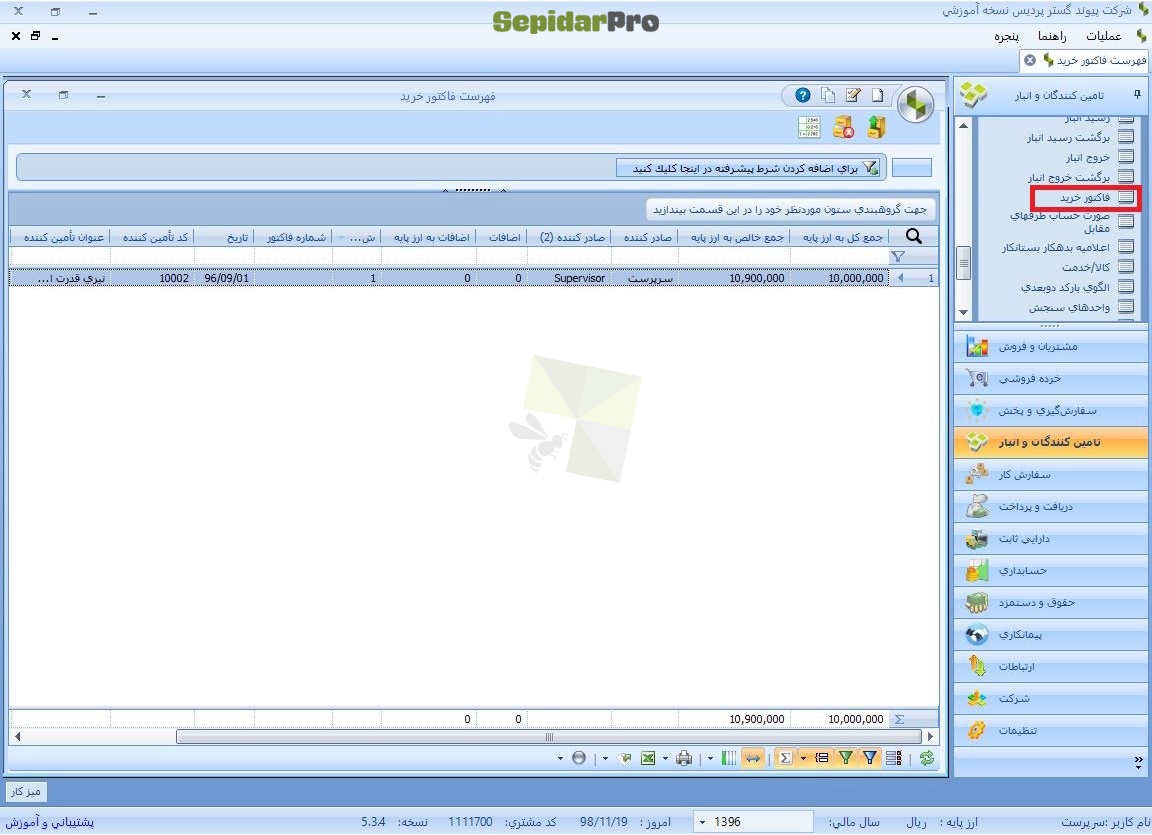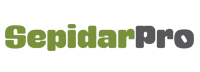سندی است که طی آن خرید انجام شده، در سیستم تأمین کنندگان و انبار ثبت میگردد. صدور فاکتور خرید اجباری نیست و بدون ثبت فاکتور خرید نیز میتوان رسید انبار را ثبت نمود.
نکته: فاکتور "خرید کالا" و "خرید خدمات" به یک صورت ثبت میگردد.
برای ثبت فاکتور خرید، پس از ورود به سیستم در منوی عمودی، وارد قسمت تأمین کنندگان و انبار شده و در قسمت عملیات، گزینه «فاکتور خرید جدید» را انتخاب نمایید.
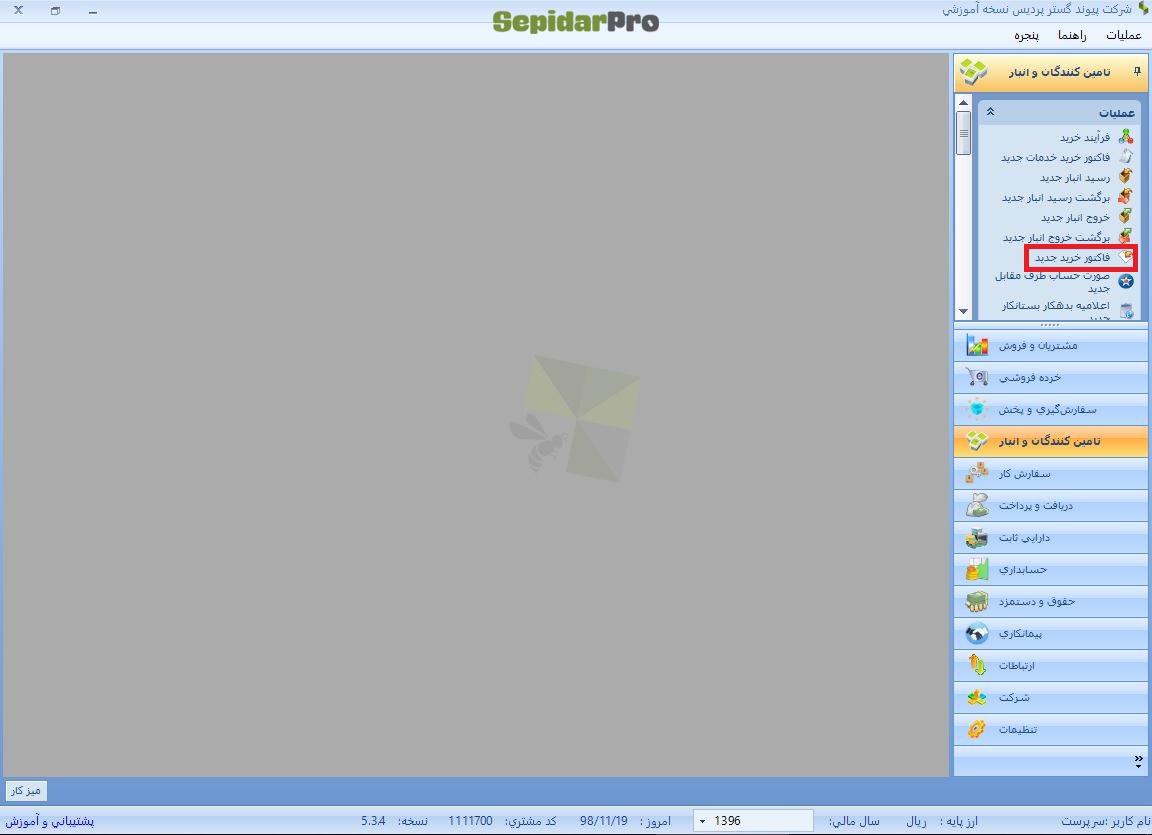
در فرم فاکتور خرید، «تأمین کننده» را از سلکتور آن انتخاب نمایید.
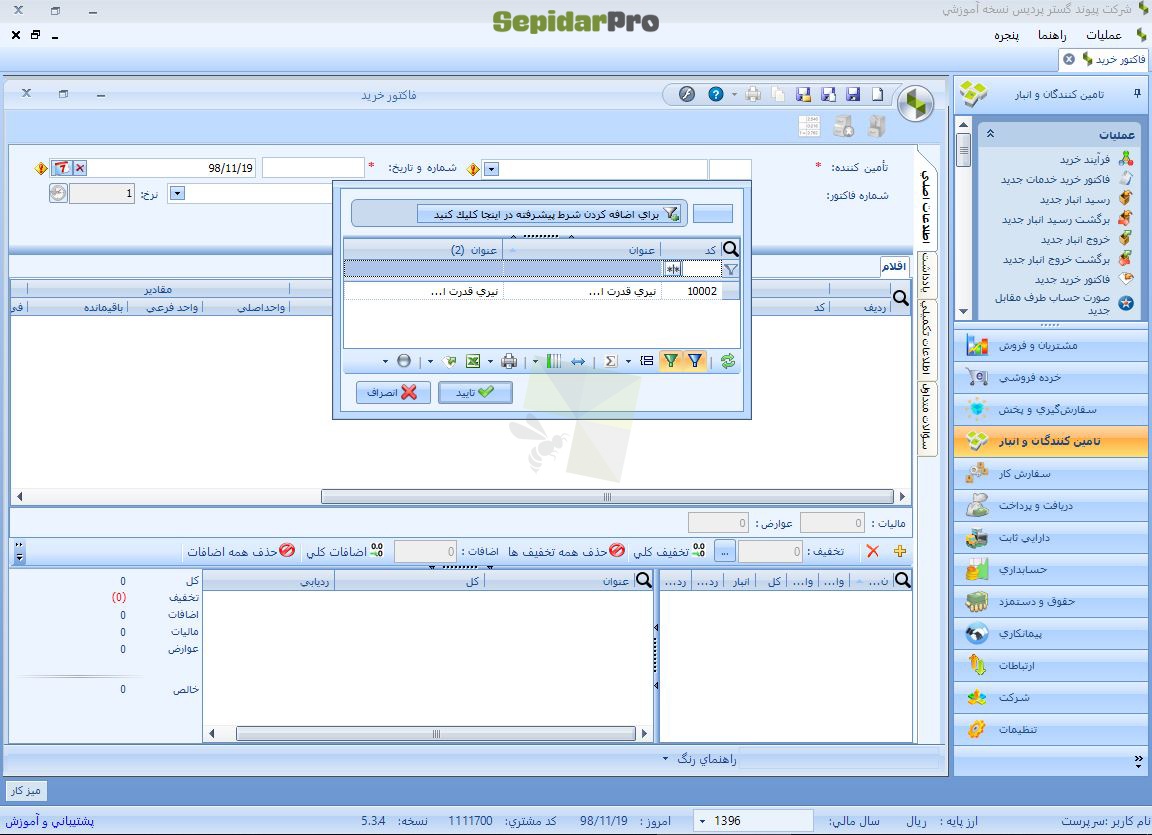
شماره فاکتور را وارد نمایید، توجه داشته باشید که گزینهی «شماره فاکتور» همان شماره فاکتور خرید دریافت شده از تأمین کننده است، سپس تاریخ فاکتور خرید را وارد کنید، سیستم بهصورت پیشفرض تاریخ را به تاریخ روز نمایش میدهد.
در صورت دستی بودن روش شمارهگذای فاکتور خرید «شماره» فعال بوده و شماره فاکتور را وارد نمایید، باید توجه داشت که در صورت خودکار بودن روش شمارهگذاری فاکتور خرید «شماره» غیرفعال خواهد بود و سیستم بهصورت خودکار به فاکتور خرید ذخیره شده شماره اختصاص خواهد داد.
همچنین گزینهی «ارز» بهصورت پیشفرض، عنوان ارز پایه را نمایش میدهد.
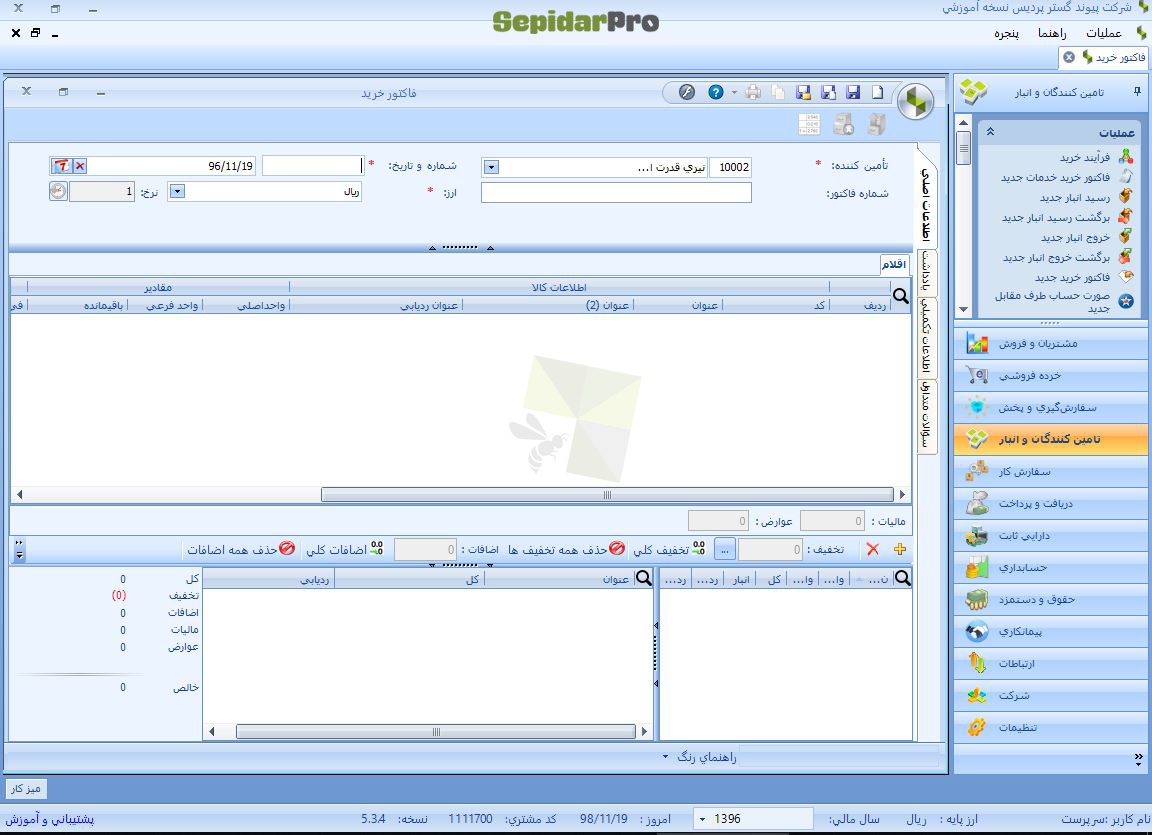
درصورتیکه خرید با ارز بهغیر از ارز پایه انجام شده باشد، ارز نمایش داده شده را تغییر دهید، در صورت انتخاب هر ارزی بهغیر از ارز پایه، گزینه «ارز» فعال میشود، میتوانید نرخ ارز را دستی وارد نموده و با انتخاب گزینهی «آخرین نرخ درج شده در سیستم»، آخرین نرخ را فراخوانی نمایید.
برای اضافه کردن قلم به فاکتور خرید، کلید + یا کلیدهای ترکیبی Ctrl و Insert را انتخاب نمایید.
همچنین برای حذف یک قلم میتوانید از کلید ضربدر یا کلیدهای ترکیبی Ctrl و Delete را استفاده کنید.
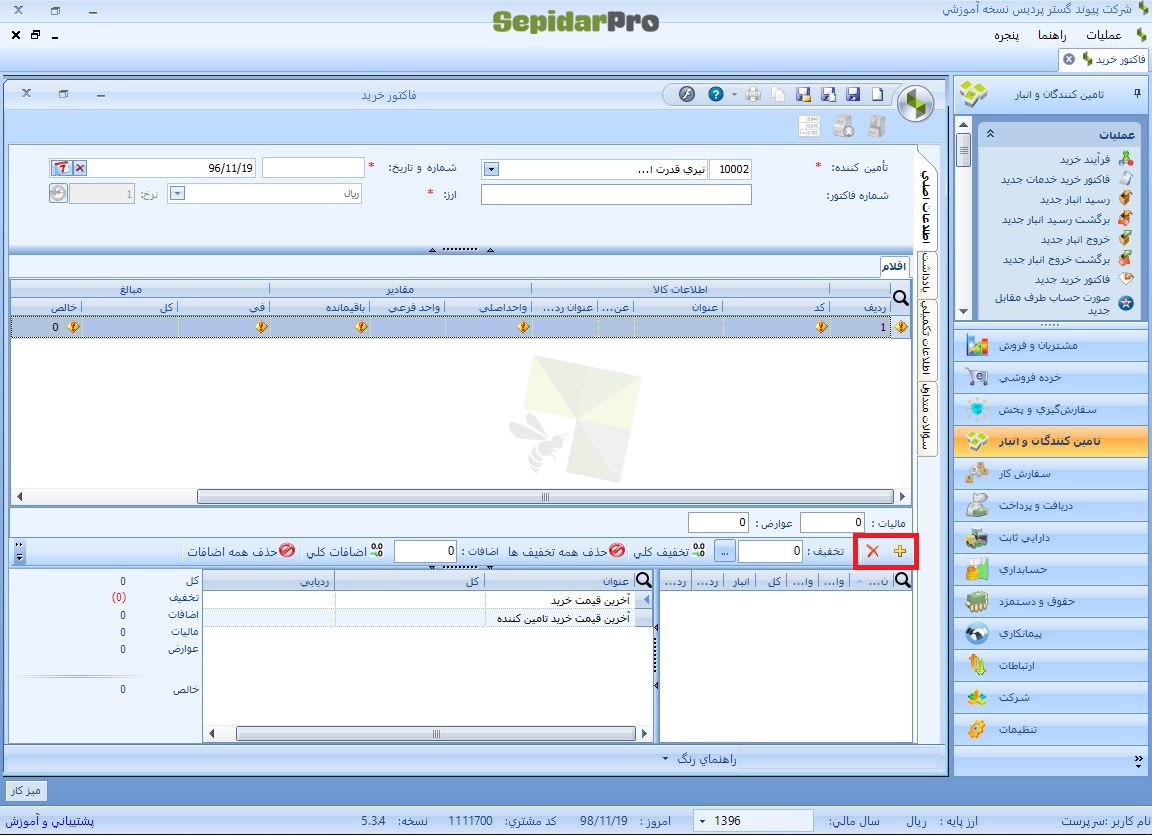
در قسمت اطلاعات کالا، «کد کالا» را از سلکتور آن انتخاب کنید، توجه داشته باشید که با انتخاب کد کالا، سیستم عنوان را نمایش خواهد داد.
در قسمت «مقادیر»، واحد اصلی و باقیمانده کالا را نمایش میدهد.
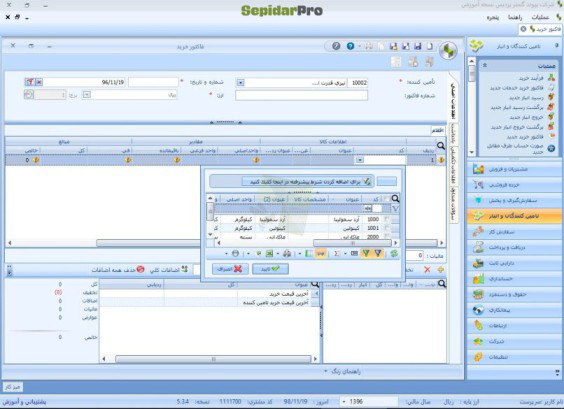
اگر کالای انتخاب شده واحد فرعی نسبت ثابت داشته باشد با ورود یکی از گزینههای مقدار اصلی یا فرعی براساس نسبت وارد شده برای آن کالا، بهصورت خودکار محاسبه میشود، که با تغییر یکی، دیگری نیز تغییر میکند به گونهای که همواره نسبت تعیین شده بین این دو عدد برقرار باشد. حال اگر کالا انتخاب شده واحد فرعی نسبت متغیر داشته باشد با ورود یکی از گزینههای مقدار اصلی یا مقدار فرعی، دیگری نیز براساس نسبت وارد شده برای کالا، بهصورت خودکار محاسبه میشود، اما پس از تغییر یکی، دیگری تغییری نمیکند.
در گزینهی «باقیمانده» تعدادی از آن قلم که هنوز رسید انبار برای آن صادر نشده است، به واحد اصلی کالا نمایش داده میشود.
در قسمت «مبالغ» اطلاعات فی یا کل را براساس ارز انتخاب شده و در «توضیحات» میتوانید توضیحات مربوط به اقلام کالا را وارد نمایید.
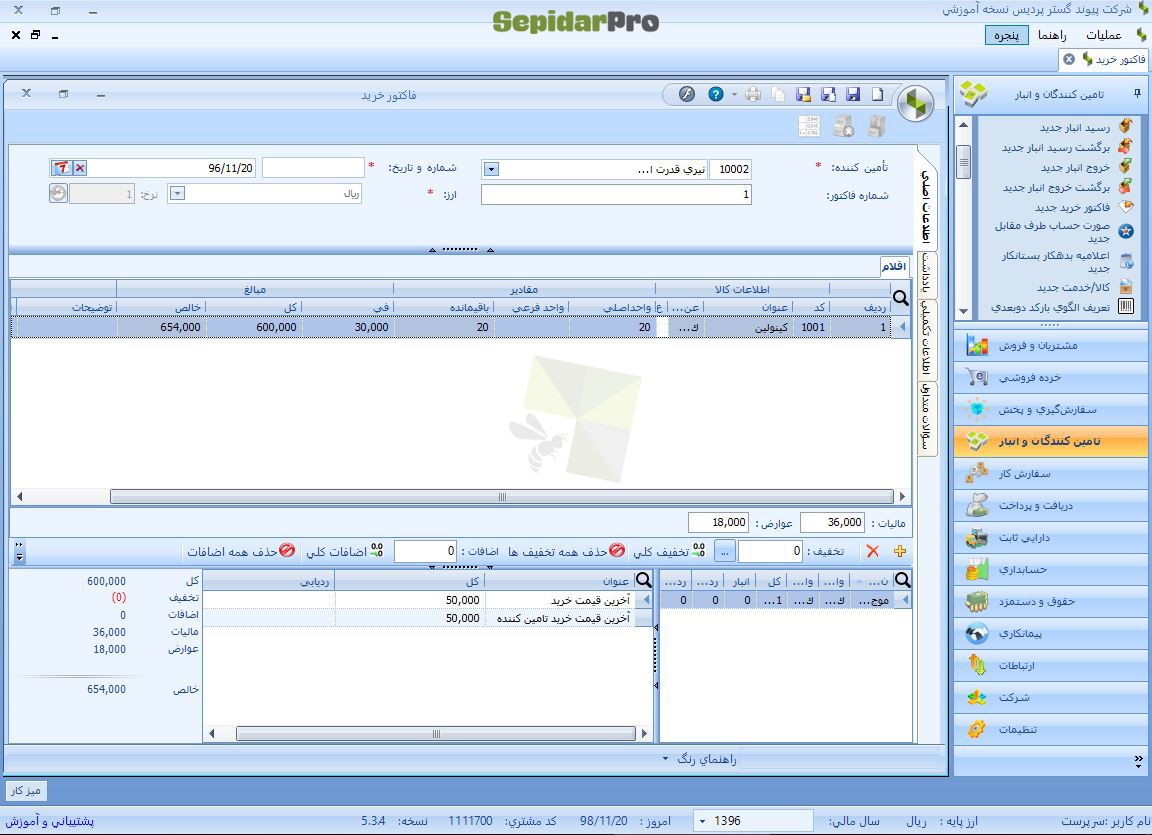
اطلاعات تخفیف دریافت شده برای هر قلم را با توجه به ارز انتخاب شده در پایین نوار وارد نمایید، اگر در قسمت تنظیمات، سیستم مالیات بر ارزش افزوده را "فعال" کرده باشید، مالیات و عوارض پرداخت شده بهصورت خودکار بهازای هر قلم محاسبه میشود، اگر فاکتور شامل مالیات و عوارض نباشد میتوان آن را حذف نمود.
علاوه بر تخفیف روی هر قلم، ممکن است فاکتور خرید دارای تخفیف کلی باشد، در این صورت از قسمت پایین اقلام گزینهی «تخفیف کلی» را انتخاب کرده و در صفحه باز شده مبلغ تخفیف را وارد نمایید، در این صورت سیستم بهصورت اتوماتیک، تخفیف وارد شده را روی تمام اقلام سرشکن مینماید.
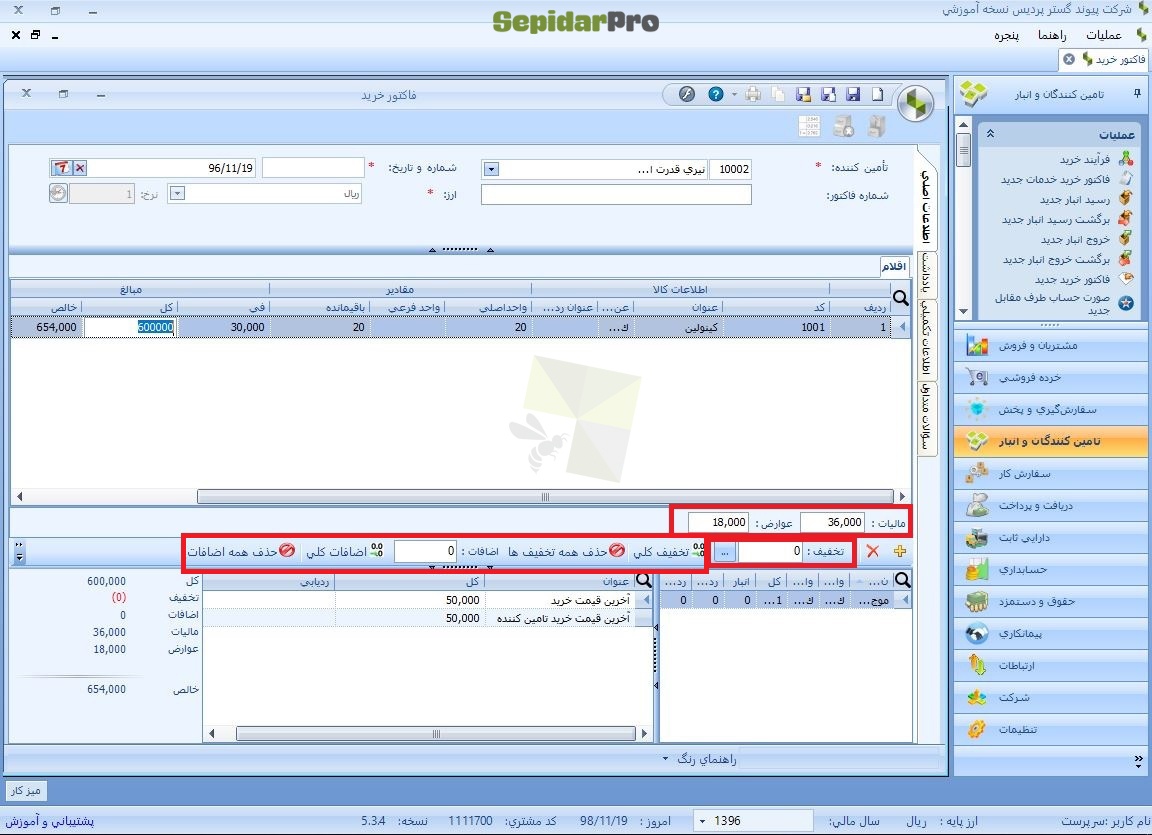
با انتخاب و قرار گرفتن روی هر قلم، موجودی به واحدهای مختلف سنجش آن کالا در کل شرکت، در پایین فرم در سمت راست نمایش داده میشود.
در سمت چپ فرم، جمع اطلاعات مبلغی وارد شده فاکتور خرید با توجه به ارز انتخاب شده نمایش داده میشود.
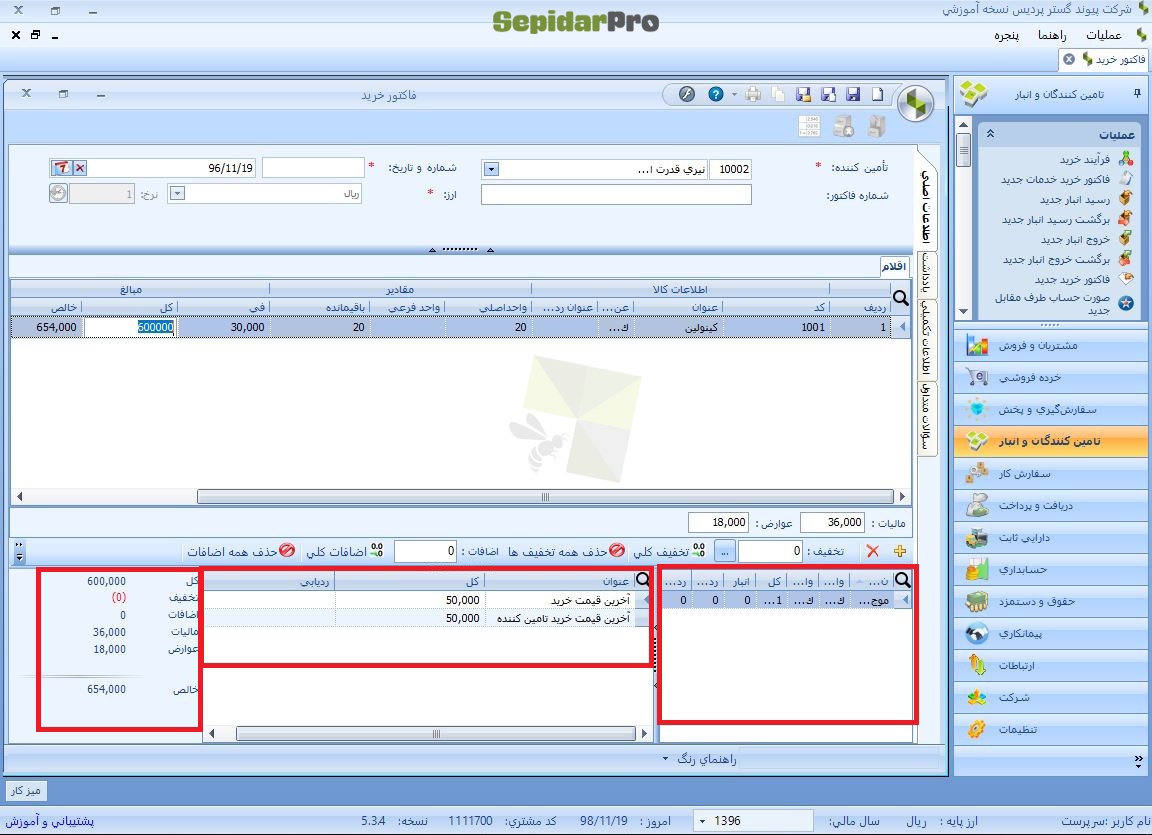
پس از ورود اطلاعات فاکتور خرید، گزینهی «ذخیره» بالای فرم را انتخاب نمایید.
چنانچه پرداختی بهصورت چک یا نقدی بابت آن انجام دادهاید، اطلاعات پرداخت را هم در سیستم ثبت کرده تا در حساب تأمین کننده منظور گردد، برای این منظور از گزینههای «دریافت و پرداخت» بالای فرم استفاده نمایید، بعد از ثبت اطلاعات فاکتور خرید در صورتیکه رسید انباری بر مبنای فاکتور خرید ثبت شده باشد، رنگ رکورد قلم مورد استفاده در فاکتور خرید تغییر میکند.
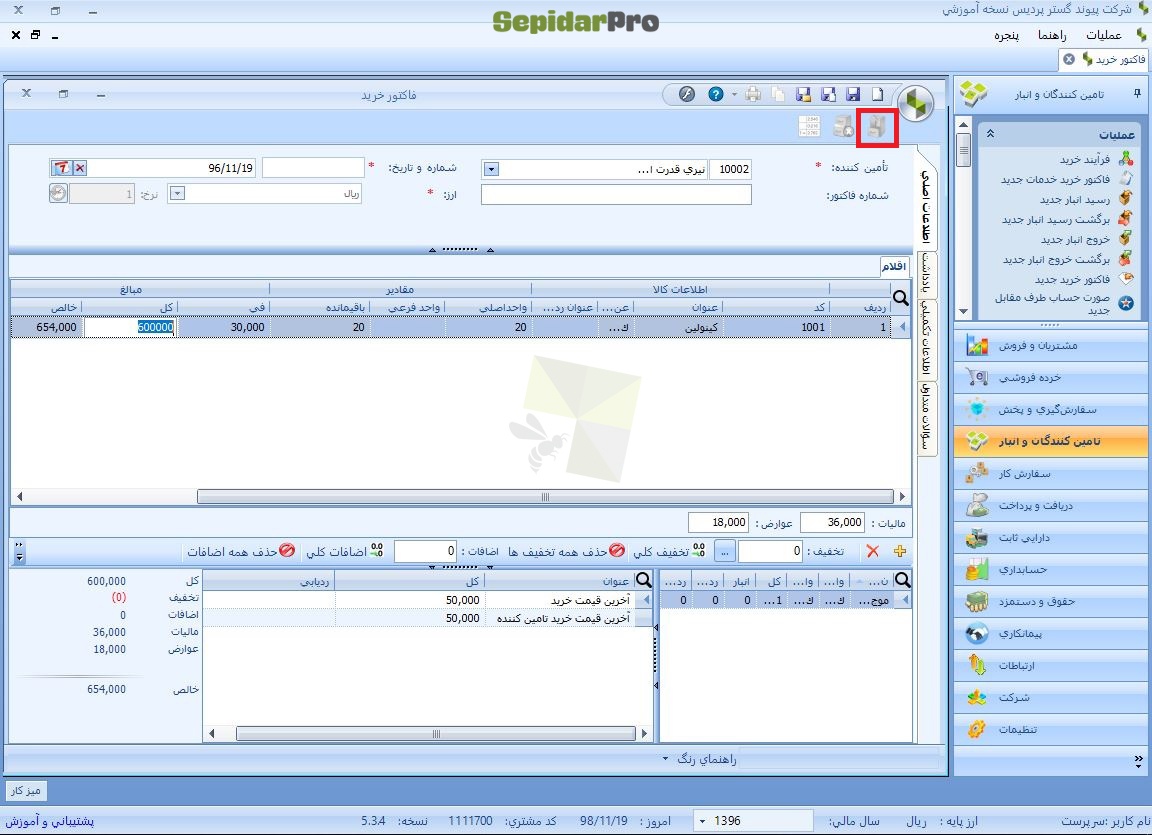
برای مشاهده لیست فاکتورهای خرید در قسمت فهرست، گزینهی «فاکتور خرید» را انتخاب کنید.